清华同方bios设置最佳方法 清华同方电脑如何设置bios
更新时间:2024-03-23 11:48:41作者:xiaoliu
清华同方电脑的bios设置是非常重要的,它可以影响电脑的性能和稳定性,在设置bios时,最好按照清华同方官方提供的方法进行操作,以确保系统正常运行。通过正确设置bios,可以提高电脑的运行效率,减少故障发生的可能性,让电脑更加稳定和可靠。了解清华同方电脑的bios设置最佳方法是非常必要的。
清华同方电脑如何设置bios:
1.开机按快捷键进入BIOS设置界面,在打开的BIOS设置界面中,切换到“Boot”栏界面,然后移动光标选择“Hard Disk Drives”回车确认。如下图所示
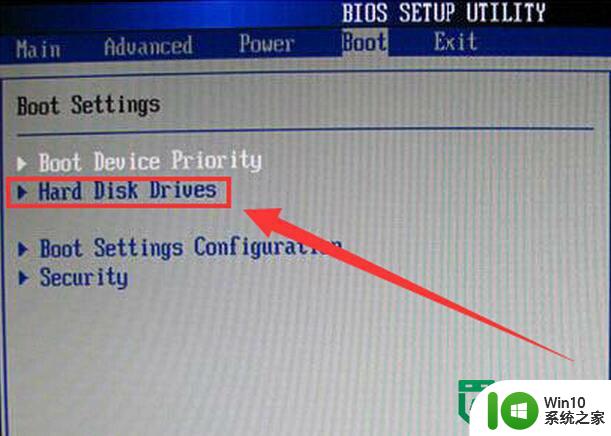
2.在打开的Hard Disk Drives界面中,移动光标选择“1st Drive”回车确认,在弹出的小窗口中选择u盘启动回车确认。如下图所示
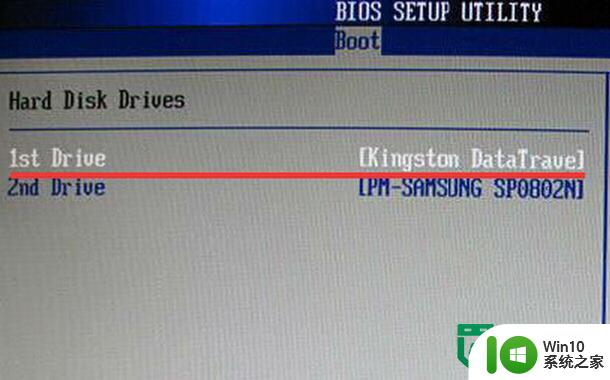
3.返回到“Boot”栏界面,移动光标选择“Boot Device Priority”回车确认。如下图所示
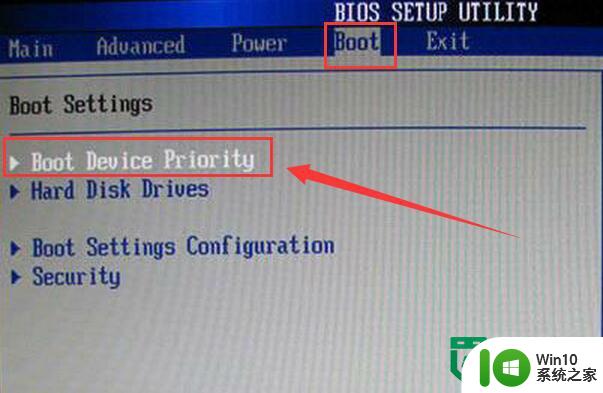
4.在打开的Boot Device Priority设置界面中,移动光标选择“1st Boot Device(第一启动项)”回车确认,在弹出的小窗口中选择u盘启动即可。如下图所示
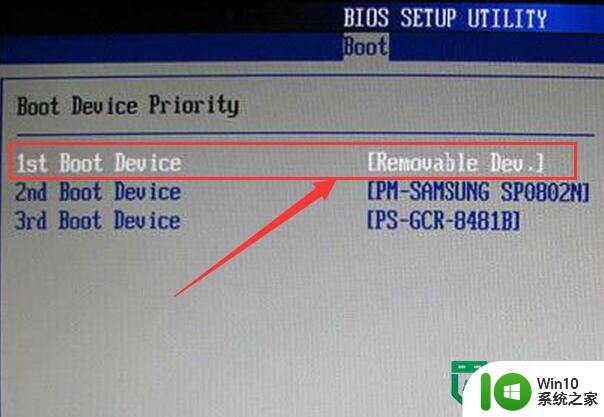
5.最后按F10键保存并且重启电脑即可。
以上就是清华同方bios设置最佳方法的全部内容,有出现这种现象的小伙伴不妨根据小编的方法来解决吧,希望能够对大家有所帮助。
清华同方bios设置最佳方法 清华同方电脑如何设置bios相关教程
- 清华同方台式机BIOS设置U盘启动的方法 清华同方台式机BIOS怎么设置U盘启动
- 清华同方的BIOS密码是多少 清华同方bios默认密码是什么
- 如何设置清华同方笔记本一键U盘启动 清华同方笔记本怎么设置U盘启动
- 华硕台式电脑进入bios的方法 华硕台式电脑如何设置bios
- 华硕台式电脑怎么进入bios设置 华硕电脑如何进入bios设置
- 华擎主板设置bios的方法 华擎主板bios设置教程
- 华硕进入bios设置u盘启动 华硕主板BIOS设置U盘启动方法
- 华硕Z170主板设置bios的方法 华硕Z170主板bios设置教程
- 华擎主板bios设置成中文的步骤 华擎主板中文BIOS设置方法
- 华硕笔记本电脑怎么设置u盘启动?华硕bios设置u盘启动的方法 华硕笔记本电脑如何进行u盘启动设置
- 清华同方电脑优盘启动按哪个键 清华同方启动优盘按f几
- 华硕bios设置u盘启动的方法 华硕主板如何设置U盘启动
- U盘装机提示Error 15:File Not Found怎么解决 U盘装机Error 15怎么解决
- 无线网络手机能连上电脑连不上怎么办 无线网络手机连接电脑失败怎么解决
- 酷我音乐电脑版怎么取消边听歌变缓存 酷我音乐电脑版取消边听歌功能步骤
- 设置电脑ip提示出现了一个意外怎么解决 电脑IP设置出现意外怎么办
电脑教程推荐
- 1 w8系统运行程序提示msg:xxxx.exe–无法找到入口的解决方法 w8系统无法找到入口程序解决方法
- 2 雷电模拟器游戏中心打不开一直加载中怎么解决 雷电模拟器游戏中心无法打开怎么办
- 3 如何使用disk genius调整分区大小c盘 Disk Genius如何调整C盘分区大小
- 4 清除xp系统操作记录保护隐私安全的方法 如何清除Windows XP系统中的操作记录以保护隐私安全
- 5 u盘需要提供管理员权限才能复制到文件夹怎么办 u盘复制文件夹需要管理员权限
- 6 华硕P8H61-M PLUS主板bios设置u盘启动的步骤图解 华硕P8H61-M PLUS主板bios设置u盘启动方法步骤图解
- 7 无法打开这个应用请与你的系统管理员联系怎么办 应用打不开怎么处理
- 8 华擎主板设置bios的方法 华擎主板bios设置教程
- 9 笔记本无法正常启动您的电脑oxc0000001修复方法 笔记本电脑启动错误oxc0000001解决方法
- 10 U盘盘符不显示时打开U盘的技巧 U盘插入电脑后没反应怎么办
win10系统推荐
- 1 电脑公司ghost win10 64位专业免激活版v2023.12
- 2 番茄家园ghost win10 32位旗舰破解版v2023.12
- 3 索尼笔记本ghost win10 64位原版正式版v2023.12
- 4 系统之家ghost win10 64位u盘家庭版v2023.12
- 5 电脑公司ghost win10 64位官方破解版v2023.12
- 6 系统之家windows10 64位原版安装版v2023.12
- 7 深度技术ghost win10 64位极速稳定版v2023.12
- 8 雨林木风ghost win10 64位专业旗舰版v2023.12
- 9 电脑公司ghost win10 32位正式装机版v2023.12
- 10 系统之家ghost win10 64位专业版原版下载v2023.12